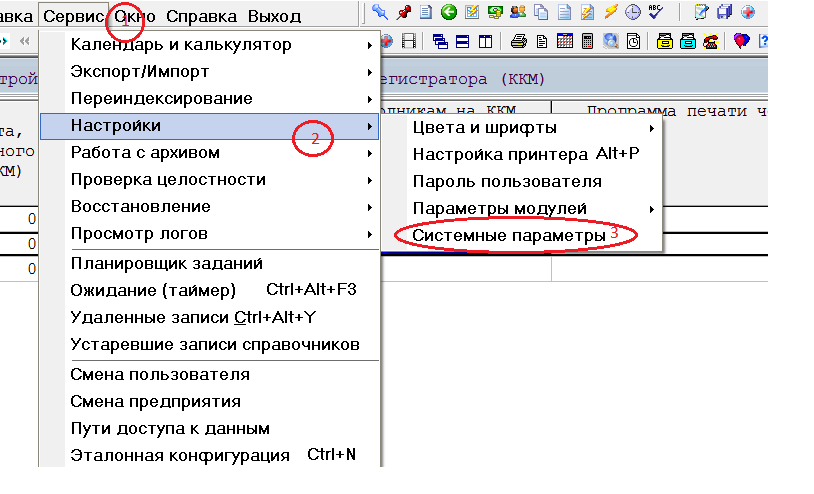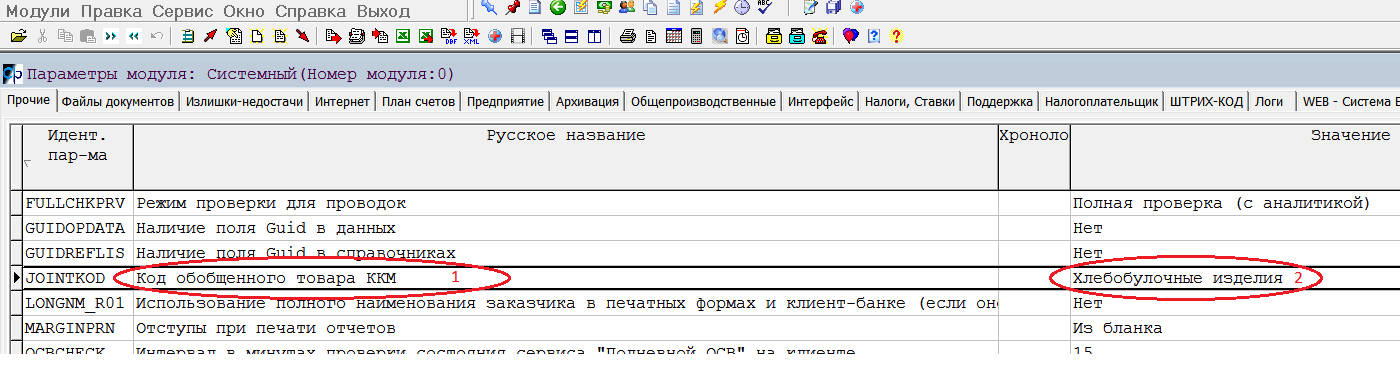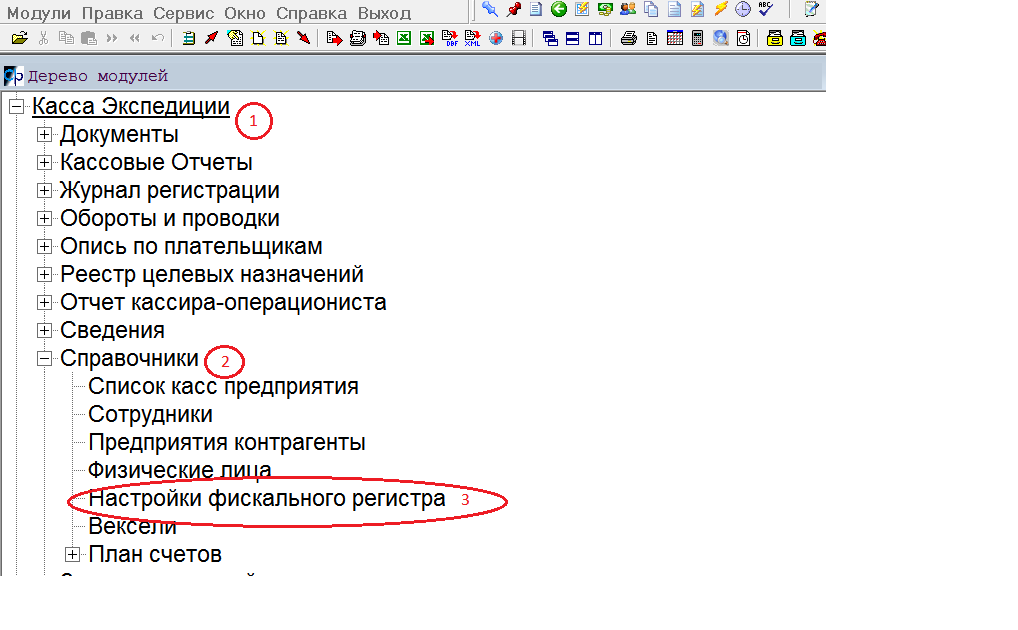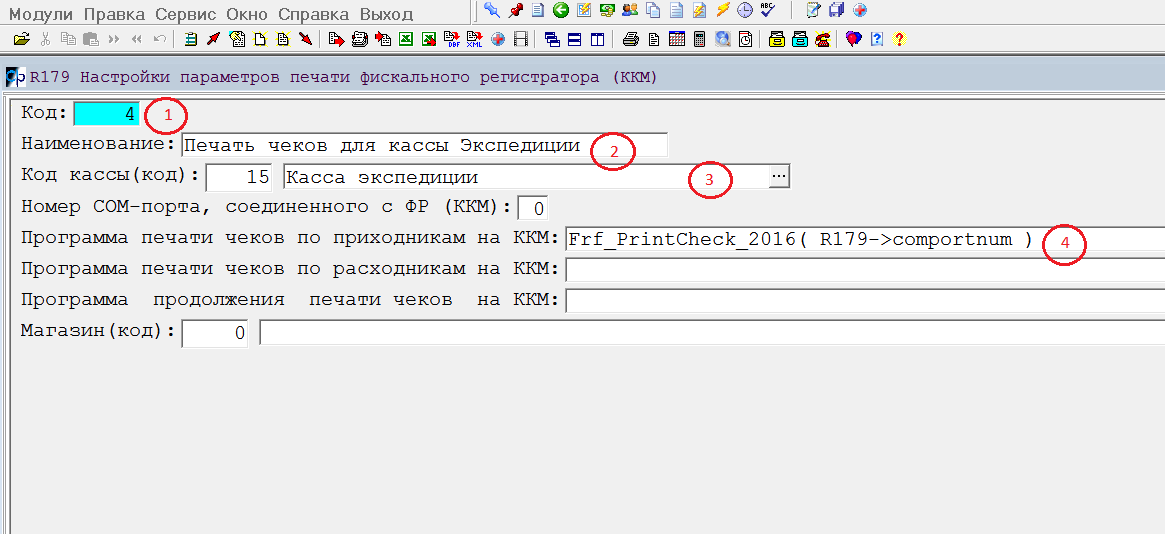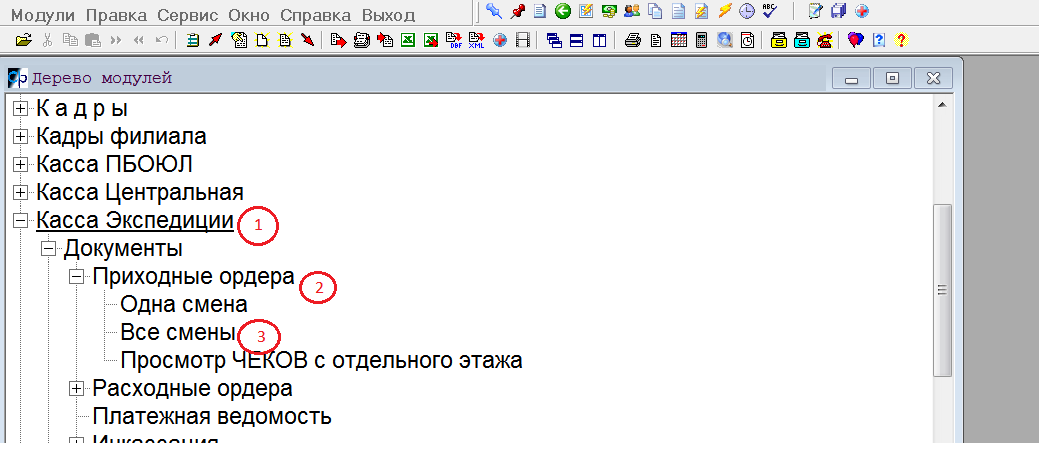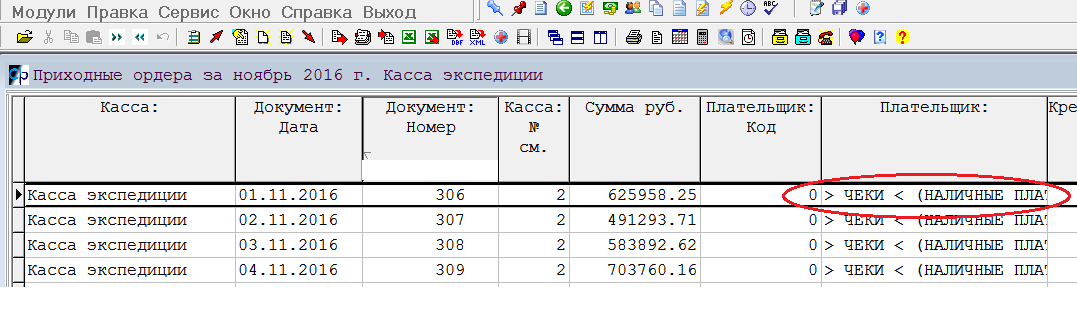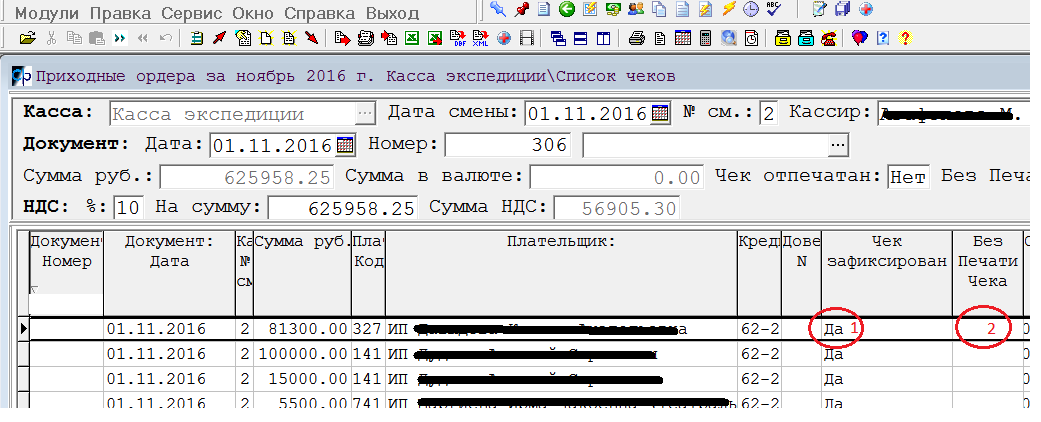Описание работы с Онлайн фискальными регистраторами ШТРИХ-М (редакция 2016г.)
1. Настройка параметров фискального регистратора Штрих-М в программе Фабиус
Настройка в Фабиусе сводится к установке системных параметров и правильному заполнению справочника (R179) "Настройки фискального регистра".
Системные параметры:
Параметр "Код обобщенного товара ККМ" нужно установить, выбрав нужное значение по справочнику материалов/товаров (R08). Если подходящего значения в справочнике не нашлось, нужно предварительно добавить в справочник товаров нужное значение (по F6), при этом требуется заполнить только наименование, остальные реквизиты (% НДС, вес, и проч.), можно не заполнять.
Справочник "Настройки фискального регистра" (R179):
(можно открыть в модуле "Касса", "Кассовые операции")
Добавляем новую запись - F6 и заполняем:
1. Код - заполняется автоматически - не трогаем.
2. Наименование - пишем комментарий для чего или для какой кассы добавили (необязательно, но желательно к заполнению).
3. Касса - выбираем кассу из списка касс предприятия, в которой будут оформляться приходные кассовые ордера, по которым будут печататься чеки на ККМ (Контрольно-кассовая машина или Фискальный регистратор) - заполнять обязательно.
4. Текст программы вызова функции печати чеков. В простом случае можно заносить точно как в примере: Frf_PrintCheck_2016( R179->comportnum )
Если к одному ПК подключено несколько ККМ (более одного), то нужно дополнительно указывать № Com-порта, к которому подключены ККМ, для точной привязки физического аппарата ККМ к логическому модулю кассы. Если ККМ подключен один, то Com-порт можно не указывать (оставлять 0), тогда Com-порт будет в программе определен автоматически.
2. Настройка параметров фискального регистратора Штрих-М в драйвере устройства для ОС MS Windows
3. Печать чеков по приходным кассовым ордерам
Печать чеков производится в приходных кассовых ордерах кассиром непосредственно после ввода и заполнения кассового ордера
Открываем:
Кассир, как правило, работает в приходных ордерах за 1 смену. Мы, для примера, рассмотрим список ордеров за весь месяц (все смены)
Чеки по приходным кассовым ордерам можно оформлять двумя путями: 1. Один ордер - один чек, тогда список кассовых ордеров будет соответствовать кассовым чекам, но это не совсем правильный путь. По требованиям бухучета положено формировать один приходный ордер в смену на общую сумму кассовых чеков, отпечатанных за эту смену на ККМ. Для реализации этого - используется: 2. путь - один ордер - много чеков, что мы и видим на приведенном примере. Именно надпись "Чеки" в поле плательщика означает, что текущий документ является объединяющим приходным ордером, и чтобы посмотреть, проверить или добавить чеки по нему - нужно перейти в режим чеков - нажать F7, откроется список чеков текущего приходного ордера:
Добавление нового прихода в кассу (для печати чека), как и везде в программе, по F6-Добав., для просмотра ранее введенных документов можно воспользоваться текущей табличной формой, или нажать F3 и перейти к работе с карточкой документа. В любом случае, печать кассового чека на ККМ производится нажатием Ctrl/F3-ПечЧек.
Здесь нужно обратить особое внимание на реквизиты 1-"Чек зафиксирован" (ранее было "Чек отпечатан") и 2-"Без печати чека".
При первоначальном вводе "Чек зафиксирован" - "Нет" - означает, что проведения чека через ККМ не было, при нажатии Ctrl/F3 - чек проводится через ККМ, печатается (при условии, что реквизит "Без печати чека" - "Нет") и автоматически проводится